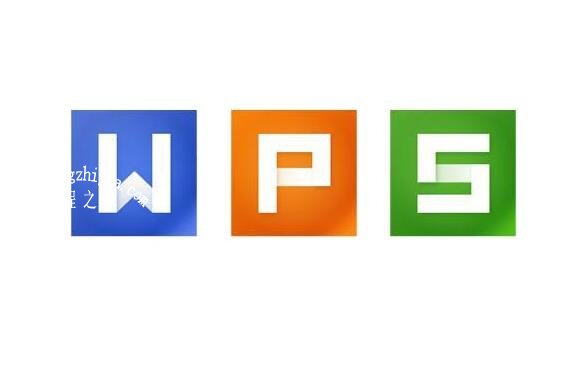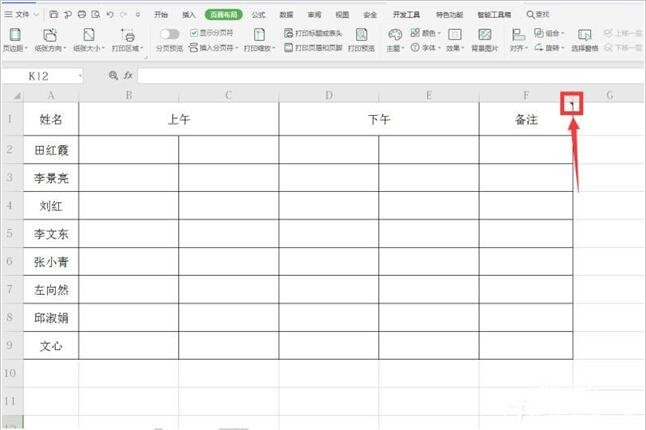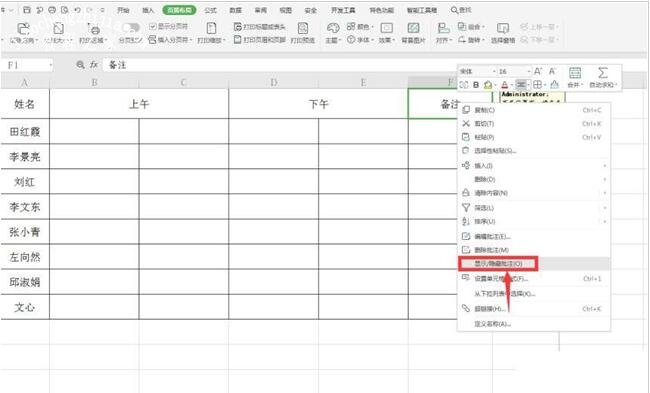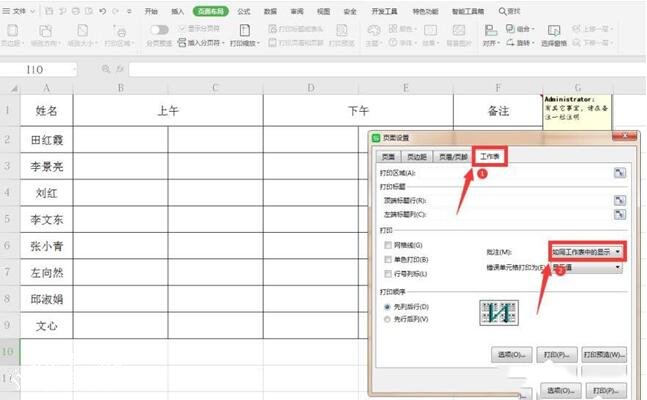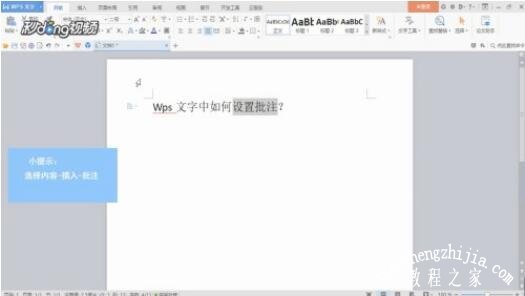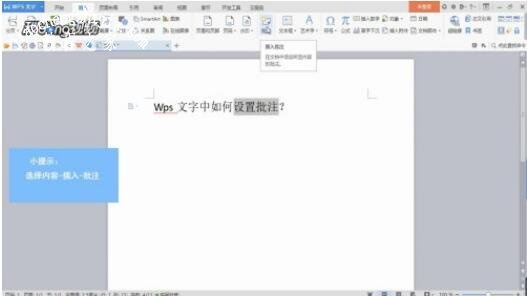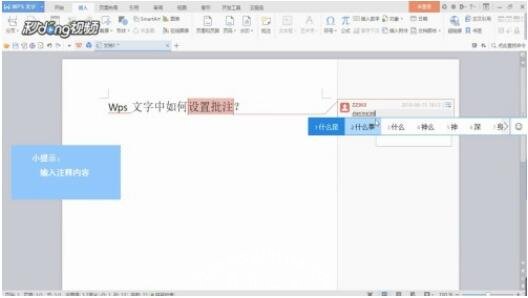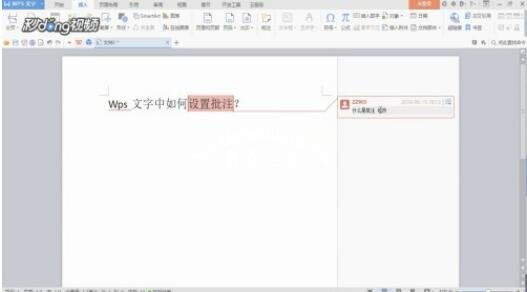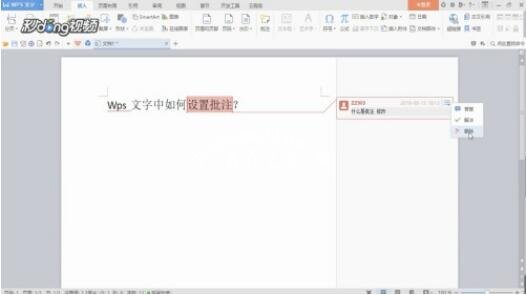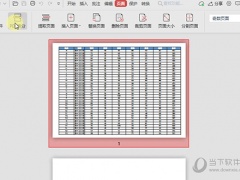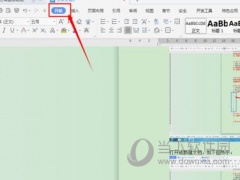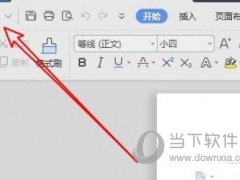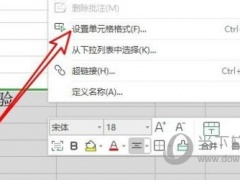wps怎么打印批注 wps打印批注的步骤方法
教程之家
WPS
在wps处理文档时,如果我们想要在打印时带上文档中的批注,怎么设置?其实很简单,下面教程之家为大家分享wps打印批注的步骤方法,不会设置的朋友可以参考下面的教程进行设置就可以了。
wps怎么打印批注
1、打开一个带有批注的表格,看到单元格右上角有一个红三角;
2、点击该单元格,右键弹出菜单,选择【显示/隐藏批注】;
3、点击工具栏上的【页面布局】,在下拉菜单中选择【打印标题或表头】;
4、在弹出的对话框中,点击【工作表】选项,在批注一栏选择“如同工作表中的显示”;
5、最后我们打印预览会发现,注释已经可以打印出来了。
wps文字设置批注的方法
选择需要添加批注的内容,点击菜单栏“插入”选项。
在“插入”界面下,点击“批注”选项。
在右侧批注框里输入批注内容。
点击批注,可以再次修改批注内容。
5点击批注右上角图标,可以对批注进行删除等操作。
关于wps打印批注的步骤方法就分享到这了,希望可以为大家带来帮助,如果你还想学习更多关于WPS的使用技巧,可以进入教程之家网学习下。
相关内容推荐: